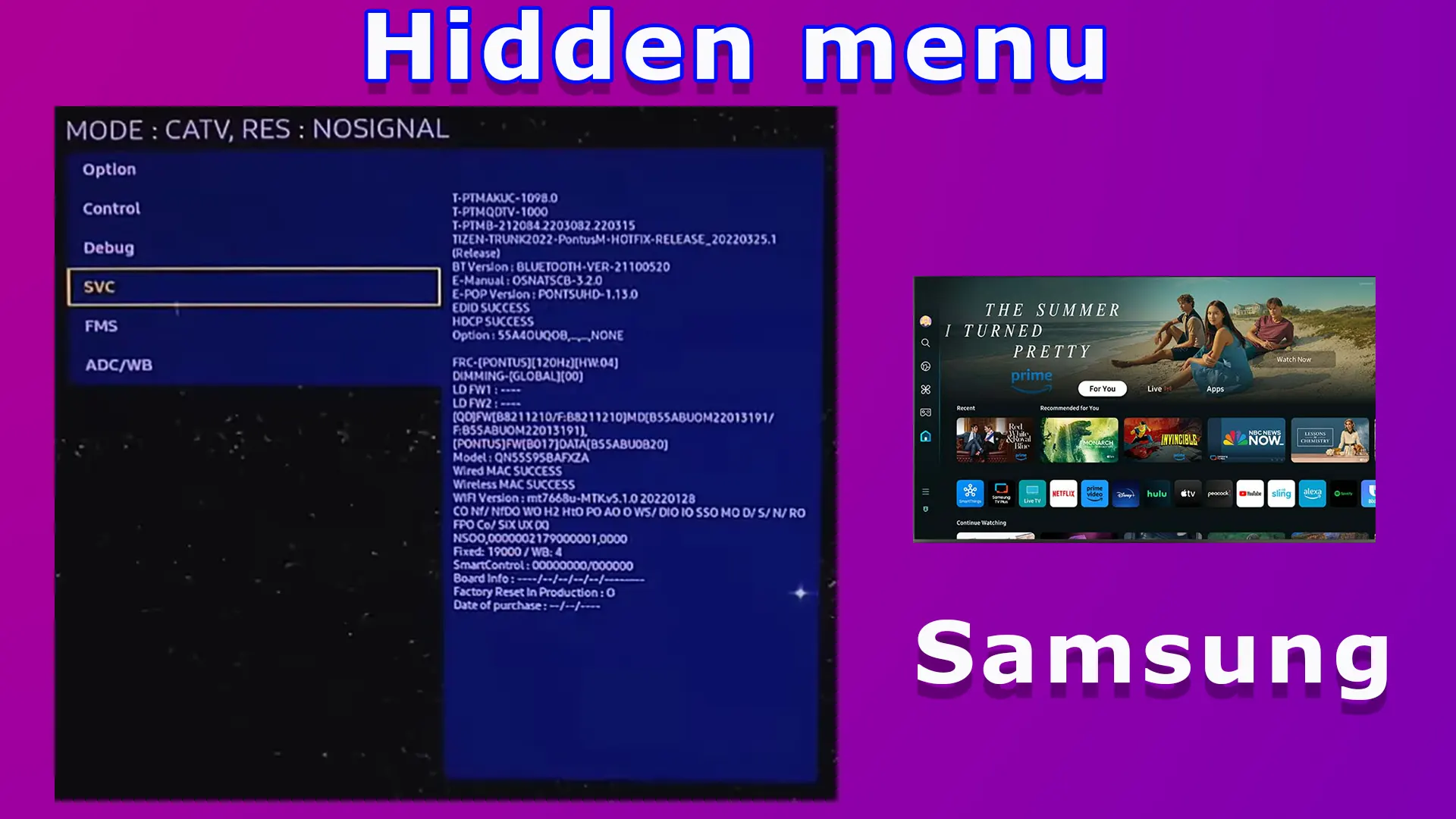Tizen 운영 체제를 실행하는 삼성 스마트 TV 및 모니터에는 엔지니어를위한 서비스 메뉴가 있으며 특수 알고리즘에 의해 액세스되기 때문에 숨김이라고도합니다. 2011년 이후의 모든 삼성 스마트 TV에는 TV를 제어할 수 있는 두 가지 메뉴가 있습니다:
표준 메뉴: 리모컨의 홈 버튼을 누르면 호출되며 TV 설정에 액세스합니다.
엔지니어링(숨김) 메뉴: 표준 리모컨의 특정 버튼을 눌러 호출되며, 서비스 기술자를 위한 특수 리모컨(엔지니어링 리모컨)도 있습니다. 이 메뉴에서는 TV를 보다 유연하게 제어하고, TV의 특정 모듈을 켜거나 끄고, 내장된 테스트 프로그램을 실행할 수 있습니다.
TV의 서비스 메뉴에 액세스하는 방법
숨겨진 메뉴에 액세스하려면 TV용 표준 리모컨이 있어야 합니다(표준 리모컨 사진은 아래에 나와 있습니다). 표준 리모컨에는 더 많은 버튼이 있으며 적외선 신호를 사용하여 TV를 제어합니다. 서비스 메뉴에 액세스하려면 특정 버튼 조합을 눌러야 하지만 스마트 리모컨(하나의 리모컨)에는 필요한 버튼이 없습니다. 스마트 리모컨을 사용하면 엔지니어링 메뉴의 일부인 이미지 설정에만 액세스할 수 있으며, 그 방법도 알려드리겠습니다.
서비스 메뉴에 액세스하는 유일한 방법은 범용 또는 특수 엔지니어링 리모컨을 사용하는 것입니다. 전원 버튼(TV 본체의 컨트롤) 또는 가상 리모컨(스마트폰의 컨트롤)을 사용하여 서비스 메뉴에 액세스할 수 있다는 글을 읽었다면 이는 사실이 아니며, 이러한 방식으로 서비스 메뉴에 액세스할 수 없습니다.
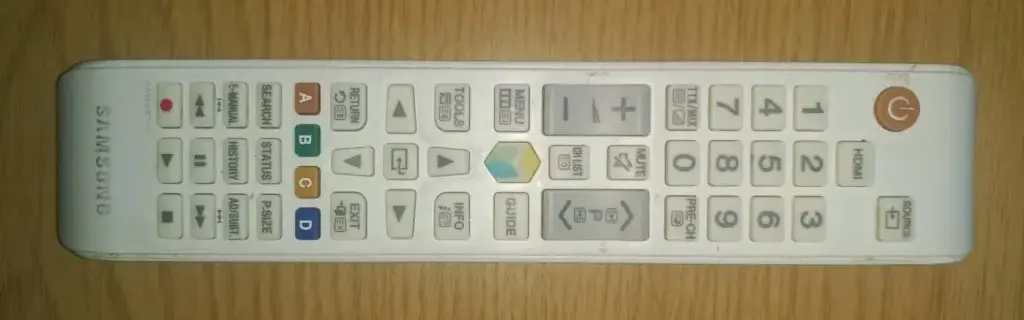
경고: 서비스 메뉴는 주의해서 사용하세요. 잘못 사용하면 TV가 손상될 수 있습니다. 서비스 메뉴에 들어가면 TV 작동에 대한 모든 책임은 전적으로 사용자에게 있습니다.
삼성 TV, 서비스 메뉴 액세스 코드
서비스 메뉴 진입, 일반 규칙: 처음에 서비스 메뉴에 들어가지 못할 수도 있습니다. 여러 번 시도해 보세요. 버튼을 누르는 알고리즘은 실수로 메뉴에 들어가는 것을 방지하기 위해 엄격하게 규제됩니다. 버튼을 한 번만 눌러야 하며 버튼을 누르는 간격도 중요합니다. 서비스 메뉴에 들어가려면 버튼을 천천히 짧게 한 번 눌러야 합니다. 누르기 알고리즘을 위반하면 서비스 메뉴가 시작되지 않습니다. 버튼을 누르는 알고리즘이 올바른 경우 TV를 시작한 후 상태 LED (있는 경우)가 계속 깜박이며 이는 TV가 서비스 메뉴 프로그램을로드하고 있음을 의미합니다. 1-5초 후 서비스 메뉴가 TV 화면에 나타납니다. 전원 LED가 계속 켜져 있고 5초 후에도 서비스 메뉴가 나타나지 않으면 뭔가 잘못되었음을 의미하며 서비스 메뉴로 들어가는 절차를 반복해야 합니다.
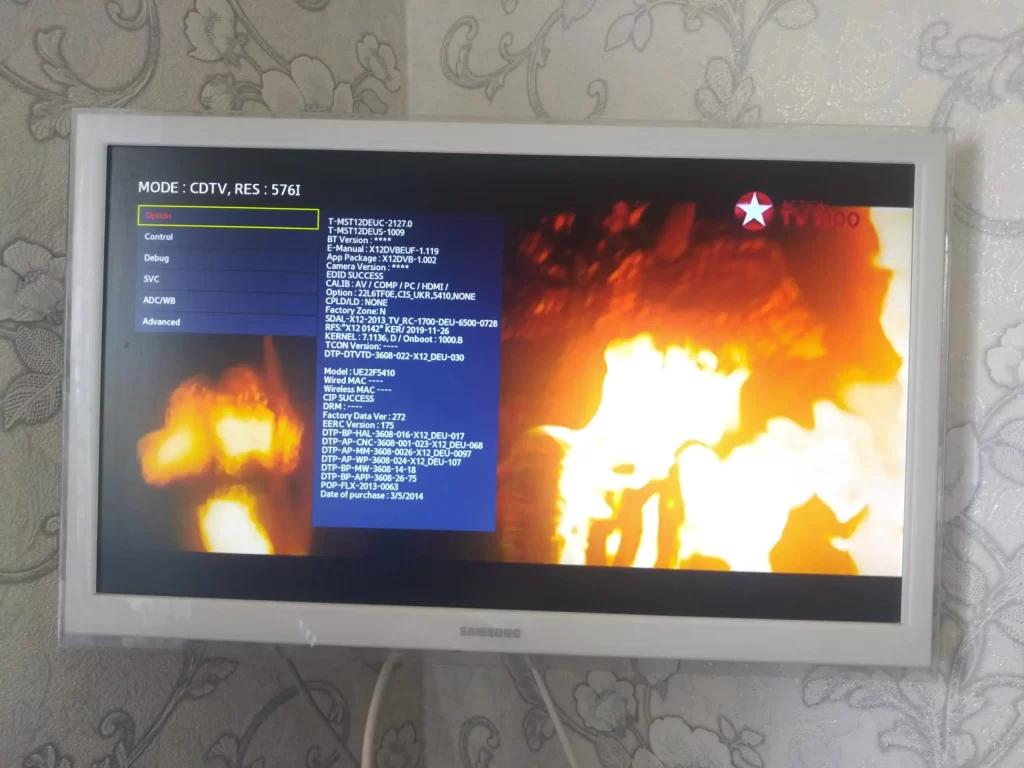
TV 마더 보드 제조업체, 소프트웨어 수정 및 지역에 따라 삼성 TV의 서비스 메뉴에 들어가는 방법에는 여러 가지가 있습니다. 예를 들어, 옵션 번호 1은 유럽에서 제조 된 TV에 적합하고 옵션 번호 2는 미국, 캐나다 및 멕시코 용으로 제조 된 TV에 적합합니다. 엔지니어링 메뉴로 들어가기 위한 모든 조작은 TV를 끈 상태에서(대기 모드에서) 수행해야 합니다. 서비스 메뉴를 종료하려면(TV를 끄려면) 전원 버튼을 누릅니다.
삼성 TV 숨겨진 메뉴에 액세스하는 명령 목록
참고로 TV가 연결되어 있고 대기 모드에 있어야 합니다. 0-9번 버튼이 있는 범용 리모컨이 있어야 합니다. 리모컨이 없는 경우 2011년 이후 출시된 TV용 리모컨을 구입하세요. 일반 모드에서 리모컨이 TV를 가리키고 있는지 확인하면서 버튼을 하나씩 누릅니다.
가능한 각 조합은 전원 버튼을 누르면 끝납니다. 간단히 말해, 처음 세 개의 버튼은 TV를 켠 후 서비스 메뉴를 호출하는 명령을 구성합니다.
서비스 메뉴에 액세스하는 방법에는 6가지가 있으므로 순서대로 모두 시도해 보세요.
방법 1: 정보 → 메뉴 → 음소거 → 전원 – 일반적으로 삼성 TV의 유럽 모델에서 작동하며 미국의 일부 LED TV에서도 작동합니다.
방법 2: 음소거 → 1 → 8 → 2 → 전원 – 미국 TV에 적합합니다.
방법 3: 디스플레이 → P.STD → 음소거 → 전원.
방법 4: 절전 → P.STD → 음소거 → 전원.
방법 5: 디스플레이 → 메뉴 → 음소거 → 전원.
방법 6: 음소거 → 1 → 1 → 9 → 전원.
TV 설정을 변경하면 새 설정이 즉시 적용되며 추가 확인이 필요하지 않습니다. 리모컨의 커서 키를 사용하여 메뉴 항목 사이를 이동하고 설정을 변경합니다. 특정 메뉴로 들어가려면 Enter 버튼을 누릅니다. 메뉴 항목을 종료하려면 Return 버튼을 누릅니다. 서비스 메뉴를 종료하려면 TV를 끄세요.
스마트 리모컨으로 액세스하는 짧은 서비스 메뉴
삼성 TV의 서비스 메뉴에는 “메인 메뉴”라는 섹션이 있습니다. 이 메뉴는 스마트 리모컨을 사용하여 액세스할 수 있습니다. TV의 전체 엔지니어링 메뉴에는 액세스할 수 없고 기본 설정에만 액세스할 수 있습니다. 이러한 설정을 변경해도 TV가 손상되지는 않지만 표준 TV 재시작을 통해 이러한 설정을 재설정할 수는 없습니다. 이러한 설정을 변경하면 다음과 같은 서비스 메뉴 항목에 액세스할 수 있습니다:
- Hospitality Mode – 이 메뉴를 켜거나 끄면 기본 HDMI 입력 설정과 같은 이 메뉴의 다른 기능을 활성화할 수 있습니다.
- “Power On” – TV를 켤 때 마지막 채널 표시 또는 특정 HDMI 입력 연결과 같은 설정을 제어합니다.
- “Menu OSD” – TV 화면에 정보를 표시합니다.
- “Music Mode“- 사운드를 제어합니다.
- “External Source” – 외부 소스와의 상호 작용을 제어합니다.
- “Eco solution“-전력을 절약합니다.
- “Cloning“- 설정을 기록하고 다른 TV로 전송합니다.
이 메뉴로 들어가려면 TV를 켜고 컨트롤 휠에서 위쪽 → 아래쪽 → 확인을 눌러 TV 메뉴를 엽니다.
서비스 메뉴 매뉴얼(퀵 가이드)
첫 화면의 서비스 메뉴에 들어가면 TV의 주요 매개변수가 표시됩니다. 왼쪽에는 메뉴가 있고 오른쪽에는 TV에 대한 기본 정보가 있습니다. 첫 화면에서 어떤 정보를 얻을 수 있는지 예를 들어 보겠습니다.
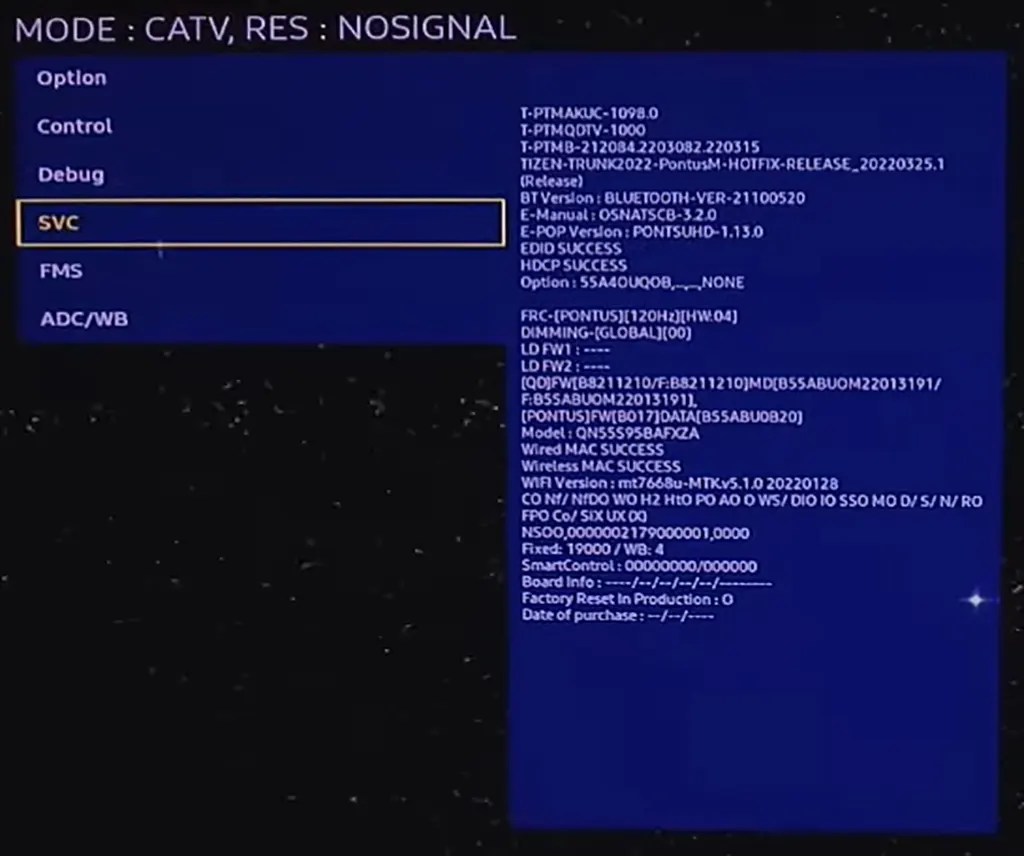
- T-PIMACUS-1098은 TV 내부의 보드 번호이며, 그림은 S95B TV의 비밀 메뉴를 보여줍니다. 삼성 OLED TV에는 세 개의 보드 (전원 보드, 메인 보드 및 디스플레이 제어 보드)가 있습니다.
- TIZEN- TRUNK2022-PontusM-HOTFIX-REASE_20220325.1: 이것은 운영 체제 버전이며, Tizen 6.5, OS 작업 이름 TRUNK2022-PontusM-HOTFIX, 이 OS 버전은 현재 수정 1에 03/25/2022에 출시되었습니다.
- BT version: 블루투스 버전이며, 버전이 나열되어 있으면 TV에 블루투스 모듈이 있는 것입니다.
- E – Manual: OSNATSCB-3.2.0은 TV의 전자 매뉴얼 버전입니다.
- E-POP version: TV를 홍보하는 데 사용되는 매장 내 데모 프로그램 버전입니다.
- EDID (Extended Display Identification Data): TV를 모니터로 연결할 때 디스플레이 정보를 자동으로 전송하는 기능입니다. 저희의 경우에는 작동합니다.
- HDCP: HDMI를 통해 전송되는 신호의 인코딩이 작동하는지 여부입니다.
- Option 55a4ouqob: TV의 부품 번호입니다.
- FRC: 120Hz 디스플레이 주파수.
- DIMMING: 어떤 종류의 디밍 시스템이 사용되나요?
- 그런 다음 구성 요소, WiFi 모듈 번호, Mac 주소 등에 대한 정보가 있습니다. 그러나 아마도 가장 흥미로운 정보는 TV의 모델 번호일 것입니다.
- Model: QN55S95BAFXZA
- Factory reset in production: 서비스 메뉴를 통한 초기화 횟수입니다.
- Date of purchase: 이 정보는 데이터베이스에서 TV의 모델 및 일련 번호를 확인한 후 TV를 삼성 서버에 연결했을 때 얻은 정보입니다. TV에서 삼성 계정에 로그인했거나 삼성 웹사이트에 TV를 등록했을 수 있습니다. TV를 등록한 날짜 또는 TV에서 삼성 계정에 로그인한 날짜가 이 필드에 표시됩니다. 로그인하지 않은 경우 대시가 표시됩니다.
LED 또는 QLED TV를 사용하는 경우 TV에 다른 제조업체의 디스플레이가 있을 수 있으므로 시작 메뉴에 디스플레이 모델에 대한 정보가 표시됩니다. 모르는 경우를 대비해 말씀드리자면, 삼성은 2021년 현재 QLED 또는 LED 디스플레이를 생산하지 않습니다. 메뉴를 자세히 살펴보면 더 많은 정보를 찾을 수 있습니다. 다음은 서비스 메뉴에서 TV에 대해 사용할 수 있는 간단한 정보 목록입니다.
- 구매 날짜
- TV 모델
- TV 버전: 이 정보는 수리를 위해 필요하며, TV를 조립하는 데 사용된 구성품의 제조업체를 확인할 수 있습니다.
- TV 기본 모델
- 디지털 튜너 제조업체
- 벽면 마운트 형식, 정확한 크기(예: Vesa 200×200)
- Wi-Fi 지역
- 디스플레이가 켜져 있는 시간(TV를 처음 켠 후 몇 시간 동안 켜져 있는 시간)
- TV의 오리지널 버전 개발 연도
- HDMI 포트 표준 및 HDCP 지원
서비스 메뉴를 통해 TV 확인하기
서비스 메뉴를 사용하여 TV의 설정 및 모드를 변경하고 TV의 구성 요소를 테스트할 수 있습니다. 이는 기술자가 TV를 진단하는 데 필요합니다.
- 사운드 앰프를 켜거나 끄고 출력 전력 레벨을 변경할 수 있습니다. 한 TV의 출력 전력은 40와트일 수 있고 다른 모델에는 60와트 이상의 스피커가 있을 수 있기 때문입니다.
- TV를 호텔 모드, 상점 모드 등으로 전환할 수 있습니다.
- 다양한 TV 모듈 켜기/끄기
- FRC 화면 모드 비활성화(백라이트 깜박임)
- 운영 체제의 테스트 테이블을 사용하여 화면 검사를 수행합니다. TV가 테스트를 통과하여 깨진 픽셀이 있는지, 기하학적 모양이 올바르게 표시되는지 확인합니다. 다양한 이미지가 표시되어 디스플레이의 품질을 시각적으로 확인할 수 있습니다.
- 화면 보정하기
- 화이트 밸런스 조정
- TV의 기본 색상 수준을 확인합니다.
- 또한 화면 유지 관리 및 OLED TV의 화면 청소를 통해 잔여 이미지를 제거할 수 있습니다.
엔지니어링(숨김) 메뉴와 삼성 스마트 TV 사용자 메뉴 비교
최신 TV 세트는 다소 복잡한 장치입니다. 예를 들어 디스플레이 또는 마더 보드 교체와 같이 작동, 설정, 진단 및 수리하려면 기본 명령 수준에서 TV를 제어해야합니다. 일반 사용자의 경우 표준 메뉴에 액세스하는 것으로 충분합니다. 두 메뉴는 서로 상호 작용하며 사용자 지정 메뉴를 사용하면 TV를 공장 설정으로 되돌리면 재설정 할 수있는 중요하지 않은 매개 변수를 변경할 수 있습니다.
삼성 TV 숨김 (서비스) 메뉴
운영 체제 부팅을 구성하는 메뉴입니다. 이 메뉴에서는 디스플레이의 크기 및 유형, 백라이트에 공급되는 전압 설정(화면이 클수록 LED 백라이트 라인의 전압이 높아짐), 모듈의 온/오프 전환 제어, 오디오 앰프의 출력 전력 제어 등과 같은 TV 매개 변수를 설정할 수 있습니다. 특정 TV 라인은 자체 OS 수정을 사용하므로 모양과 설정 수가 다를 수 있습니다. 운영체제는 하나이며, QLED 또는 OLED TV와 같은 특정 라인에 맞게 수정되었습니다. 운영 체제는 모든 TV에서 동일하지만 설정은 TV 시리즈에 따라 다릅니다. 설정을 변경하는 방법을 알면 예를 들어 7 시리즈 TV를 8 시리즈 TV로 전환하거나 알려진 폐쇄 기능을 활성화 할 수 있습니다. 예를 들어 서비스 메뉴에서는 지능형 리모컨에 대한 지원 또는 블루투스 헤드폰 연결 기능을 해제할 수 있습니다.
서비스 메뉴 사용 방법
이것은 매우 중요합니다! 설정을 잘못 사용하면 TV가 오작동하여 OS를로드하고 작업을 시작할 수 없게 될 수 있습니다. 따라서 목적을 알고 있는 경우에만 설정을 변경하세요. 예를 들어 디스플레이 유형을 잘못 설정하면 화면이 거꾸로 나올 수 있습니다.
예를 들어 50인치 TV를 사용하는데 화면 크기를 65인치로 설정한 경우 화면이 과열되어 잠시 후 흰색 반점이 나타나고, 이미지 처리 알고리즘을 잘못 설정하면 TV 화면이 녹색으로 바뀝니다. 나중에 올바른 설정으로 복원할 수 있도록 서비스 메뉴에 들어갈 때 각 메뉴 화면을 사진으로 찍어두세요.
삼성 TV의 사용자 메뉴
이 메뉴는 두 번째 수준의 메뉴로, 일반 사용자가 액세스할 수 있습니다. 이 메뉴는 TV 리모컨에서 메뉴 또는 홈 버튼을 누른 다음 설정을 선택하면 나타납니다. 이 메뉴에서는 TV 설정의 10~20%만 사용할 수 있으며, 서비스 명령은 일반적으로 사용할 수 없습니다. 제조업체는 이 정도면 TV를 사용하기에 충분하다고 생각합니다. 이 메뉴에서는 영상 및 볼륨 설정을 제어하고, 애플리케이션을 시작하고, 신호 소스를 변경할 수 있습니다. 일반적으로 이것은 사용자가 필요에 따라 TV를 사용자 지정할 수있는 표준 TV 메뉴입니다.